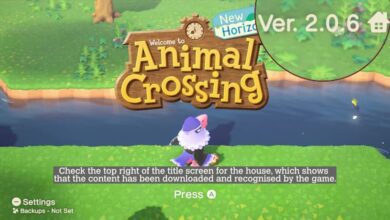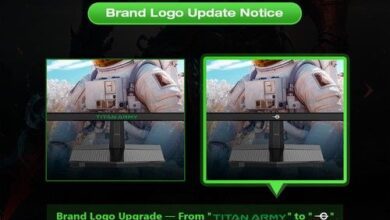دليل إعداد الصوت المحيطي في ألعاب الكمبيوتر

يُعد الصوت المحيطي في ألعاب الكمبيوتر عنصراً حاسماً لا يقل أهمية عن جودة الصورة أو سرعة الأداء. فهو لا يقتصر على مجرد تحسين تجربة اللعب وجعلها أكثر غامرة، بل يوفر أيضاً ميزة تنافسية كبيرة في الألعاب التي تعتمد على تحديد مواقع الأعداء أو مصادر الأصوات المختلفة. يمكن للاعب الذي يمتلك إعداد صوت محيطي جيد أن يسمع خطوات قادمة من خلفه أو طلقات نارية تأتي من اتجاه معين بدقة عالية. هذا التفوق السمعي قد يكون الفارق بين النصر والهزيمة في المواجهات الحاسمة.
إن فهم كيفية عمل الصوت المحيطي وكيفية إعداده بشكل صحيح على جهاز الكمبيوتر الخاص بك يمكن أن ينقل تجربة اللعب الخاصة بك إلى مستوى جديد تماماً. سواء كنت تستخدم سماعات رأس أو نظام مكبرات صوت متعددة، فإن الإعداد الأمثل يتطلب معرفة بالتقنيات المتاحة والخطوات اللازمة لضمان عمل كل قناة صوتية كما هو مقصود. هذا الدليل الشامل سيأخذك خطوة بخطوة عبر مختلف جوانب إعداد الصوت المحيطي لألعاب الكمبيوتر.
فهم أساسيات الصوت المحيطي
قبل الغوص في تفاصيل الإعداد، من المهم فهم ما يعنيه الصوت المحيطي وكيف يختلف عن الصوت التقليدي. الصوت التقليدي (ستيريو) يستخدم قناتين صوتيتين فقط (يمين ويسار) لمحاكاة اتجاه الصوت. أما الصوت المحيطي، فيستخدم عدداً أكبر من القنوات الصوتية لتوزيع الأصوات في مساحة ثلاثية الأبعاد حول المستمع. هذا التوزيع يخلق إحساساً بالعمق والاتجاه يطابق الواقع بشكل أفضل.
تختلف أنظمة الصوت المحيطي بناءً على عدد القنوات المستخدمة. النظام الأكثر شيوعاً هو 5.1، والذي يتضمن خمس قنوات صوتية كاملة النطاق (أمامي يسار، أمامي يمين، وسطي، محيطي يسار، محيطي يمين) بالإضافة إلى قناة واحدة ذات نطاق ترددي منخفض (LFE) مخصصة للترددات الجهيرية العميقة (الصبووفر). هناك أيضاً أنظمة 7.1 التي تضيف قناتين خلفيتين لتعزيز الإحساس بالمحيط، وأنظمة أكثر تقدماً مثل Dolby Atmos وDTS:X التي تضيف قنوات علوية لخلق تجربة صوتية ثلاثية الأبعاد حقيقية.
أهمية الصوت المحيطي في الألعاب
تتجاوز فوائد الصوت المحيطي في الألعاب مجرد الانغماس الصوتي. في الألعاب التنافسية، مثل ألعاب إطلاق النار من منظور الشخص الأول (FPS) أو ألعاب المعارك الملكية، يعد تحديد موقع الأعداء بدقة أمراً حيوياً للبقاء على قيد الحياة والفوز. يمكن للصوت المحيطي أن يخبرك ليس فقط بوجود عدو قريب، بل أيضاً بالاتجاه الذي يأتي منه، وما إذا كان فوقك أو تحتك، وما إذا كان يمشي أو يركض.
بالإضافة إلى الميزة التكتيكية، يعزز الصوت المحيطي بشكل كبير من التجربة السردية في الألعاب. يمكن سماع أصوات البيئة المحيطة، مثل الرياح التي تهب من جانب معين، أو هدير محرك يمر من الخلف، أو صدى صوت في كهف، مما يجعل عالم اللعبة يبدو أكثر حيوية وواقعية. هذا المستوى من التفاصيل الصوتية يساهم في بناء جو اللعبة ويجعل اللاعب يشعر وكأنه جزء من الحدث.
أنواع إعدادات الصوت المحيطي للكمبيوتر
هناك طريقتان رئيسيتان للحصول على الصوت المحيطي على جهاز الكمبيوتر: من خلال الأجهزة المادية أو من خلال البرامج التي تحاكي الصوت المحيطي. كل طريقة لها مزاياها وعيوبها، وقد يختار اللاعبون الجمع بينهما للحصول على أفضل النتائج.
أنظمة الصوت المحيطي المادية
تتضمن هذه الفئة نظام مكبرات صوت متعددة يتم وضعها حول اللاعب، أو سماعات رأس مصممة خصيصاً للصوت المحيطي. نظام مكبرات الصوت المادية يوفر التجربة الأكثر واقعية للصوت المحيطي، حيث يتم بث الأصوات من مواقع فعلية مختلفة في الغرفة. ومع ذلك، يتطلب هذا الإعداد مساحة كافية لوضع السماعات بشكل صحيح ويمكن أن يكون مكلفاً.
أما سماعات الرأس المادية للصوت المحيطي، فهي تحتوي على عدة مكبرات صوت صغيرة داخل كل غطاء أذن (عادةً 4 أو 5 مكبرات لكل جانب). هذه السماعات تحاول محاكاة توزيع الصوت من مكبرات الصوت المادية. بينما توفر تجربة صوت محيطي حقيقية إلى حد ما، يمكن أن تكون ثقيلة وغير مريحة، وقد لا يكون جودة الصوت الإجمالية بنفس مستوى سماعات الستيريو عالية الجودة التي تستخدم مكبر صوت واحد أكبر لكل جانب.
تقنيات الصوت المحيطي الافتراضي (البرمجي)
هذه التقنيات تستخدم معالجة رقمية متقدمة لمحاكاة الصوت المحيطي باستخدام قناتين صوتيتين فقط (سماعات رأس ستيريو عادية). تقوم البرامج بتحليل إشارات الصوت المحيطي المخصصة (مثل 5.1 أو 7.1) وتطبيق خوارزميات خاصة لخلق إحساس بالاتجاه والعمق عند الاستماع إليها عبر سماعات الستيريو.
من أبرز تقنيات الصوت المحيطي الافتراضي المتاحة لأجهزة الكمبيوتر هي Windows Sonic for Headphones (المدمجة في ويندوز 10 و 11)، و Dolby Atmos for Headphones، و DTS Sound Unbound (والتي تتضمن DTS:X for Headphones). هذه التقنيات غالباً ما تتطلب شراء ترخيص أو تكون مدمجة مع سماعات رأس معينة. ميزة الصوت المحيطي الافتراضي هي أنها تعمل مع أي سماعة رأس ستيريو تقريباً وتكون أقل تكلفة من أنظمة الأجهزة المادية المعقدة.
إعداد نظام مكبرات الصوت المحيطية
إذا اخترت استخدام نظام مكبرات صوت مادية، فهناك عدة خطوات يجب اتباعها لضمان الإعداد الصحيح. يبدأ الأمر باختيار نظام مكبرات صوت يتوافق مع احتياجاتك وميزانيتك، سواء كان 5.1 أو 7.1. تأكد من أن بطاقة الصوت في جهاز الكمبيوتر الخاص بك (سواء كانت مدمجة في اللوحة الأم أو بطاقة منفصلة) تدعم عدد القنوات التي يتضمنها نظامك.
توصيل المكبرات بالكمبيوتر
تحتوي معظم اللوحات الأم الحديثة وبطاقات الصوت المخصصة على مخارج صوت متعددة (عادةً مقابس 3.5 ملم ملونة) مصممة لأنظمة الصوت المحيطي. كل مقبس يمثل مجموعة معينة من القنوات (مثل الأمامية، الخلفية، الوسطى/الصبووفر). اتبع التعليمات المرفقة مع نظام مكبرات الصوت وبطاقة الصوت لتوصيل كل مكبر صوت بالمقبس الصحيح. تأكد من توصيل الصبووفر أيضاً، فهو ضروري لقناة LFE.
وضع المكبرات في الغرفة
يعد وضع المكبرات أمراً بالغ الأهمية للحصول على تجربة صوت محيطي دقيقة. في نظام 5.1، يجب وضع السماعات الأمامية على جانبي الشاشة، والسماعة الوسطى مباشرة أمامك (عادةً أسفل الشاشة). يجب وضع السماعات المحيطية على جانبيك أو خلفك قليلاً، موجهة نحو موقع جلوسك. أما الصبووفر، فيمكن وضعه في أي مكان تقريباً في الغرفة، لكن التجربة تختلف حسب الموقع. في نظام 7.1، تضاف سماعتان خلفيتان يتم وضعهما مباشرة خلف موقع الجلوس. الهدف هو خلق مجال صوتي متوازن يحيط بك من جميع الاتجاهات.
تهيئة الصوت في نظام التشغيل ويندوز
بعد توصيل المكبرات، يجب تهيئة إعدادات الصوت في ويندوز. انقر بزر الماوس الأيمن على أيقونة الصوت في شريط المهام واختر "أصوات" (Sounds) أو "فتح إعدادات الصوت" (Open Sound settings). في ويندوز 10/11، انتقل إلى "إعدادات الصوت المتقدمة" (Advanced sound settings) أو "لوحة تحكم الصوت" (Sound Control Panel). اختر جهاز الإخراج الرئيسي الخاص بك (بطاقة الصوت أو مخارج اللوحة الأم) وانقر على "تهيئة" (Configure). اختر نوع الصوت المحيطي الذي قمت بإعداده (مثل 5.1 Surround أو 7.1 Surround). يمكنك اختبار كل مكبر صوت للتأكد من أن الصوت يخرج من السماعة الصحيحة.
إعداد سماعات الرأس المحيطية
سواء كانت سماعات رأس مادية متعددة المكبرات أو سماعات ستيريو عادية تستخدم الصوت الافتراضي، فإن إعدادها أسهل بشكل عام من نظام مكبرات الصوت المادية. ومع ذلك، لا يزال هناك بعض الخطوات المهمة لضمان الحصول على أفضل أداء.
توصيل سماعات الرأس
معظم سماعات الرأس تتصل بالكمبيوتر عبر مقبس 3.5 ملم أو USB. إذا كانت سماعات الرأس تستخدم USB، فغالباً ما تحتوي على بطاقة صوت مدمجة خاصة بها، وقد تحتاج إلى تثبيت برنامج تشغيل مخصص من الشركة المصنعة. إذا كانت تستخدم مقبس 3.5 ملم، فقم بتوصيلها بمخارج الصوت المناسبة على الكمبيوتر (عادةً المقبس الأخضر للصوت). سماعات الرأس متعددة المكبرات قد تتطلب توصيل عدة مقابس 3.5 ملم أو استخدام كابل USB خاص.
تهيئة الصوت في ويندوز لسماعات الرأس
بعد توصيل سماعات الرأس، تأكد من أنها الجهاز الافتراضي للإخراج في إعدادات الصوت بويندوز. إذا كنت تستخدم سماعات رأس ستيريو عادية مع تقنية صوت محيطي افتراضي (مثل Windows Sonic)، فستحتاج إلى تمكين هذه التقنية. في إعدادات الصوت المتقدمة، اختر سماعات الرأس الخاصة بك، ثم انقر بزر الماوس الأيمن واختر "خصائص" (Properties). انتقل إلى علامة التبويب "الصوت المكاني" (Spatial sound) واختر التقنية التي تريد استخدامها (مثل Windows Sonic for Headphones أو Dolby Atmos for Headphones).
إذا كانت سماعات الرأس تأتي مع برنامج تشغيل خاص بها أو تطبيق تحكم، فغالباً ما يتم تمكين الصوت المحيطي الافتراضي من خلال هذا البرنامج بدلاً من إعدادات ويندوز القياسية. تأكد من تثبيت هذا البرنامج واستخدامه لتهيئة إعدادات الصوت، بما في ذلك تمكين الصوت المحيطي.
استخدام تقنيات الصوت المحيطي الافتراضي
تعد تقنيات الصوت المحيطي الافتراضي مثل Windows Sonic و Dolby Atmos و DTS:X خياراً ممتازاً للعديد من اللاعبين، خاصة أولئك الذين لا يرغبون في الاستثمار في أجهزة مكلفة أو ليس لديهم مساحة كافية لأنظمة مكبرات الصوت المادية. هذه التقنيات تعمل بشكل أفضل مع سماعات الرأس الستيريو عالية الجودة.
تمكين Windows Sonic
Windows Sonic for Headphones هي تقنية صوت محيطي افتراضي مجانية ومدمجة في نظامي التشغيل ويندوز 10 و 11. لتمكينها، اتبع الخطوات المذكورة سابقاً: اذهب إلى إعدادات الصوت المتقدمة، اختر جهاز إخراج الصوت (سماعات الرأس)، افتح الخصائص، وانتقل إلى علامة التبويب "الصوت المكاني". اختر "Windows Sonic for Headphones" من القائمة المنسدلة. هذه التقنية توفر تحسناً ملحوظاً في الإدراك المكاني مقارنة بالستيريو العادي.
إعداد Dolby Atmos و DTS:X
Dolby Atmos for Headphones و DTS:X for Headphones هما تقنيتان أكثر تقدماً للصوت المحيطي الافتراضي، وغالباً ما تتطلبان شراء ترخيص أو تكونان مدمجتين مع أجهزة معينة. يمكن العثور عليهما في متجر مايكروسوفت (Microsoft Store). بعد الشراء والتثبيت، يتم تمكينهما أيضاً من خلال علامة التبويب "الصوت المكاني" في خصائص جهاز الصوت في ويندوز، بنفس طريقة Windows Sonic.
توفر Dolby Atmos و DTS:X عادةً تجربة صوت مكاني أكثر دقة وتفصيلاً من Windows Sonic، خاصة في الألعاب التي تدعم هذه التقنيات بشكل مباشر. تسمح هذه التقنيات بوضع الأصوات بشكل ثلاثي الأبعاد، بما في ذلك الأصوات القادمة من الأعلى أو الأسفل، مما يزيد من الانغماس والوعي المكاني. تأكد من أن اللعبة التي تلعبها تدعم إحدى هذه التقنيات للاستفادة القصوى منها، على الرغم من أنها يمكن أن تحسن أيضاً الصوت في الألعاب التي لا تدعمها بشكل صريح.
اختبار الصوت المحيطي في الألعاب
بعد إعداد نظام الصوت المحيطي الخاص بك، سواء كان مادياً أو افتراضياً، من الضروري اختباره للتأكد من أن كل شيء يعمل بشكل صحيح. ابدأ بتشغيل الألعاب التي تعرف أنها تدعم الصوت المحيطي. العديد من الألعاب الحديثة تحتوي على خيارات صوت داخل اللعبة تسمح لك باختيار نوع إخراج الصوت (ستيريو، 5.1، 7.1، Dolby Atmos، إلخ). اختر الخيار الذي يتوافق مع إعدادك.
في اللعبة، حاول الانتباه إلى الأصوات المختلفة ومصادرها. هل يمكنك تحديد اتجاه خطوات الأعداء؟ هل تسمع طلقات النيران تأتي من الاتجاه الصحيح؟ هل تبدو أصوات البيئة المحيطة واقعية وتأتي من المواقع المتوقعة؟ بعض الألعاب تحتوي على أدوات اختبار الصوت داخل القائمة، مما يسمح لك بتشغيل أصوات اختبارية من اتجاهات مختلفة. استخدم هذه الأدوات للتأكد من أن نظامك يعيد إنتاج الصوت المكاني بدقة.
استكشاف الأخطاء الشائعة وإصلاحها
قد تواجه بعض المشكلات عند إعداد الصوت المحيطي. من المشكلات الشائعة عدم خروج الصوت من جميع السماعات، أو خروج الأصوات من القنوات الخاطئة، أو تشوه الصوت.
إذا لم يخرج الصوت من جميع السماعات في نظام مكبرات الصوت المادية، فتحقق أولاً من التوصيلات المادية بين السماعات والكمبيوتر. تأكد من أن الكابلات موصلة بإحكام في المقابس الصحيحة. تحقق أيضاً من إعدادات الصوت في ويندوز وتأكد من اختيار نوع الصوت المحيطي الصحيح (5.1 أو 7.1) وأن اختبار السماعات يعمل بشكل صحيح لكل قناة. قد تحتاج أيضاً إلى تحديث برامج تشغيل بطاقة الصوت الخاصة بك.
بالنسبة لسماعات الرأس، إذا كنت تستخدم تقنية الصوت المحيطي الافتراضي ولم تحصل على التأثير المتوقع، فتأكد من تمكين التقنية في إعدادات الصوت بويندوز أو في البرنامج الخاص بسماعات الرأس. تأكد أيضاً من أن اللعبة التي تلعبها لا تتعارض مع التقنية (بعض الألعاب قد تحتوي على معالجة صوت محيطي مدمجة تتعارض مع المعالجة الخارجية). جرب تعطيل الصوت المحيطي داخل اللعبة إذا كنت تستخدم تقنية خارجية مثل Dolby Atmos.
الخلاصة
يعد إعداد الصوت المحيطي في ألعاب الكمبيوتر استثماراً حقيقياً في تجربة اللعب الخاصة بك. سواء اخترت قوة ودقة نظام مكبرات الصوت المادية أو راحة وتوافق سماعات الرأس مع الصوت الافتراضي، فإن النتيجة النهائية هي عالم ألعاب أكثر غامرة وتفاعلية. لا تتردد في تجربة الإعدادات المختلفة وتقنيات الصوت المتاحة للعثور على ما يناسبك بشكل أفضل. إن القدرة على سماع العالم الافتراضي من حولك بوضوح واتجاه دقيق ستغير طريقة لعبك وتزيد من متعتك بشكل كبير. استمتع بالصوت المحيطي واستعد لتجربة لعب لا مثيل لها.